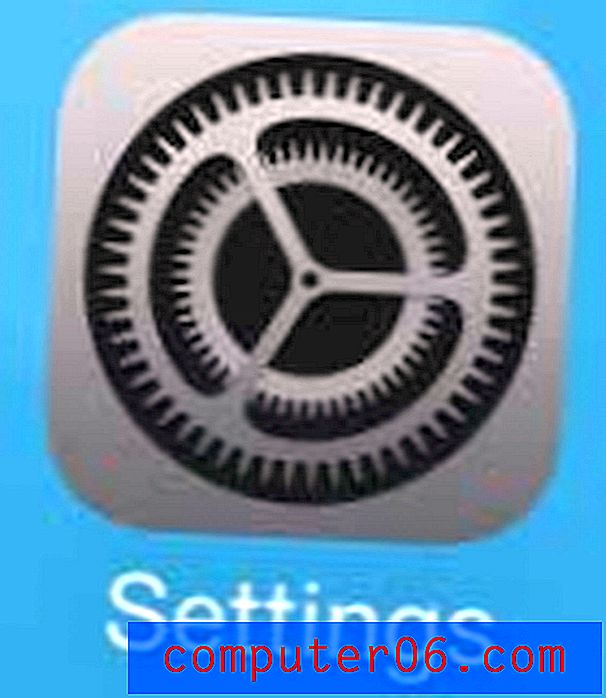Hvordan endre navn på en dokumentversjon i Google Dokumenter
Alternativet for versjonshistorikk i Google Dokumenter er den slags funksjoner du kanskje ikke er kjent med etter overgang til Google Dokumenter fra et annet program, men det er en som du lett kan bli veldig glad i. Men du kan også havne i mange forskjellige filversjoner, til det punktet hvor det kan være vanskelig å finne den riktige.
Heldigvis inkluderer Google Docs nå et alternativ for å gi nytt navn til en dokumentversjon. Dette vil tillate deg å bruke en slags identifiserende informasjon på dokumentversjonen din, slik at du enkelt kan finne den i fremtiden midt i listen over versjoner for filen. Opplæringen vår nedenfor viser deg hvordan du endrer navnet på en filversjon i Google Dokumenter.
Slik endrer du navnet på en versjon i Google Dokumenter
Trinnene i denne artikkelen antar at du for øyeblikket har en Google Docs-fil som inneholder minst to versjoner, og at du ønsker å gi nytt navn til en av dem.
Trinn 1: Logg deg på Google Drive og åpne filen som inneholder dokumentversjonen du vil gi nytt navn.
Trinn 2: Velg Fil- fanen øverst i vinduet.

Trinn 3: Velg alternativet Versjonshistorikk, og velg deretter versjonshistorikkelementet .
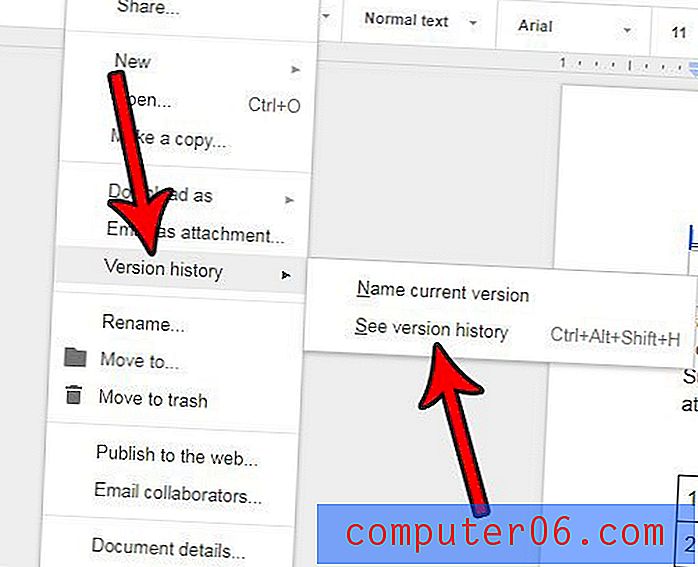
Trinn 4: Klikk på de tre punktene til høyre for den versjonen du vil gi nytt navn, og velg deretter Navn denne versjonen .
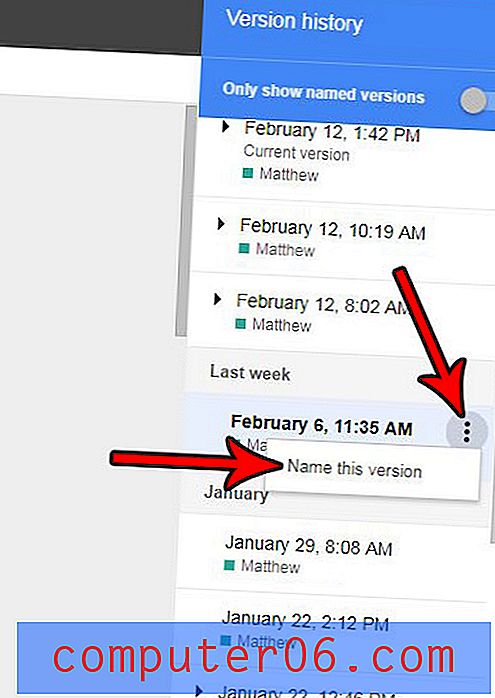
Trinn 5: Skriv inn det nye navnet for versjonen, og trykk deretter Enter på tastaturet.
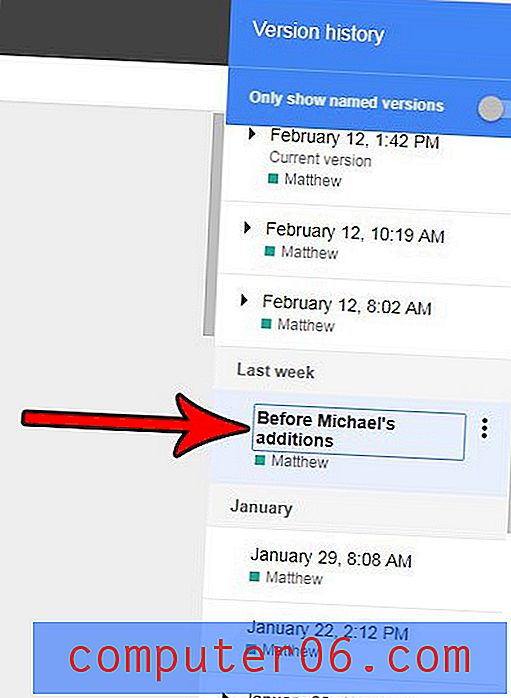
Vil du lagre Google Docs-filen din i et annet format, slik at du kan sende den til folk som ikke har eller ikke bruker Google Docs? Finn ut hvordan du kan lagre som PDF fra Google Docs og lage en versjon av dokumentet som er nyttig for folk som bruker forskjellige programmer.